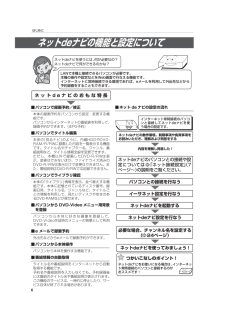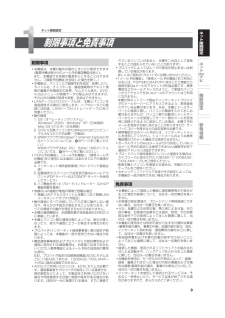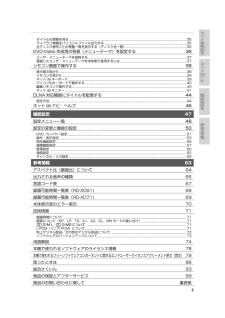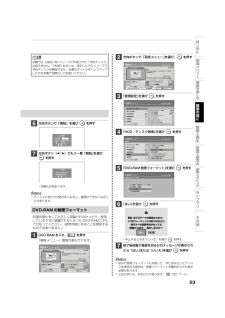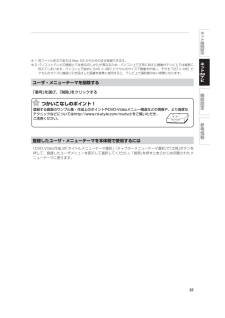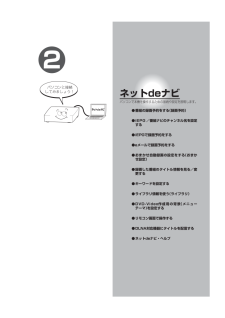Q&A
取扱説明書・マニュアル (文書検索対応分のみ)
"背景"1 件の検索結果
"背景"120 - 130 件目を表示
全般
質問者が納得DVD-Videoの方式でダビングしたかったら、ディスクをDVD-Video形式で初期化する、DVD-Video形式でコピー(ダビング)できる番組を選択する必要があります。
デジタル放送は、ほぼすべての番組がCPRMなのでそれに対応したディスクを使い、「VR形式」で録画(移動)する必要があります。
※デジタル放送録画において「DVD-Video」は特殊な録画形式になっていると考えてください。市販の映画ソフトのDVD-Videoとは、ちょっと異なった世界です。
6996日前view100
50デジタル放送は番組制作者等の著作権を守るため、コピー制御信号を入れて録画を 1 回に制限する「1 回だけ録画可能」な(コピーワンス)番組を放送しています。● 「1 回 だ け 録 画 可 能 」 な 番 組 は CPRM(Content Protection for Recordable Media)という著作権保護技術に対応した録画機器とディスクで録画ができます。● 「1 回だけ録画可能」な番組を録画したディスクを、他の機器で再生する場合は、その機器が CPRM 方式の著作権保護技術と各ディスクのVRモードの再生に対応している必要があります。● CPRM 対応の DVD-R/RW で「1 回だけ録画可能」な番組を録画する場合は、お使いになる前にVRモードで初期化(論理フォーマット)してください。■ 本機での録画● 1回だけ録画可能な(コピーワンス)番組は一世代だけ録画が許された番組で、録画するとその時点で一世代目となり、コピー禁止のタイトルとなります。● 内蔵HDD(ハードディスク)にTS録画した場合は、CPRM 対応の DVD ディスク(DVD-RAM、DVD-R、DVD-RW)に対して「画質指定ダ...
6■ パソコンで録画予約/修正本体の録画予約をパソコンから設定・変更する機能です。パソコンからインターネットの番組表を利用して、録画予約ができます。(iEPG予約)■ パソコンでタイトル編集本体の「見るナビ」のように、内蔵HDDやDVD-RAM/R/RWに録画した内容を一覧表示する機能です。タイトル名やチャプター名、ジャンル、番組説明など、タイトル情報全般を変更できます。ただし、本機以外で録画したDVD-R/RWは表示、変更はできないほか、ファイナライズ済みのDVD-R/RWは表示だけで変更はできません。また、番組説明はDVD-R/RWでは記録できません。■ パソコンでライブラリ確認本体の「ライブラリ」情報を表示、並べ替えする機能です。本体に記憶されているディスク番号、録画日時、タイトル名、ジャンルなど、タイトルごとの情報を利用して、見たいディスクや空きのあるDVD-RAMなどが探せます。■ パソコンから DVD-Video メニュー用背景を登録パソコンから本体に好きな画像を登録して、DVD-Video作成時のメニューの背景として利用できます。■ e メールで録画予約外出先などからeメールで録画予約ができます...
9ネ ト接続設定ネ トdeナビ機能設定参考情報制限事項 本機能は、本機が動作状態のときにだけ使用できます(電源待機状態からのメール予約確認機能は除く)。 また、本機能で本体側の電源を入にすることはできません。(「録画予約機能」を設定した場合を除く。) 本機能は、パソコン上で録画予約を設定・変更したり、タイトル名・チャプター名・番組情報等のテキスト情報の編集や各種設定の変更、サムネイル表示、DVD-Videoメニューの背景データの取込みはできますが、それ以外の情報の取得や変更、追加はできません。 LANケーブル(クロスケーブル)は、本機とパソコンを直接接続する場合に使用します。ハブやルータとの接続には別途、LANケーブル(ストレートケーブル)をご用意ください。 動作環境 1. OS(オペレーティングシステム) : Windows® 2000、Windows® XP(日本語版) Mac OS X(10.4)(日本語版) 2. DOS/V互換パソコンまたはM acintoshコンピュータ(LANコネクタが必要) (市販品) 3. WWWブラウザ (Windows®):Internet Exp...
12チャプターに区切りを作る(チャプター分割) ..............149チャプター編集で使える便利な機能 .............................150タイトルやチャプターのサムネイルを お好みの場所に変更するには (サムネイル編集) ......151■ステップ2:必要な場面を集める (プレイリスト作成) ...152必要な場面を集めてプレイリストを作る .....................152プレイリスト編集画面で使える便利な機能 .................153選択したタイトルの奇数または偶数番号の チャプターでプレイリストを自動的に作る (奇数/偶数チャプタープレイリスト作成) ..............153■その他の編集機能 ............................................................... .154二つのオリジナルタイトルをつなげて1つにする (タイトル結合) ............................................................15 4DV...
5ネ ト接続設定ネ トdeナビ機能設定参考情報タイトルの情報を見る .................................................... ............................................................... ..........................35ライブラリ情報をパソコンにファイル出力する ......................................... ..........................................................35全ディスク番号ごとの残量一覧を表示する(ディスク名一覧) .............................................................. ............35DVD-Video 作成用の背景(メニューテーマ)を設定する 36ユーザ・メニューテーマを削除する .............................................. ........
ご注意本機では、以前の RD シリーズで作成された「予約ディスク」は扱えません。ご利用になるには、設定した RD シリーズで予約ディスクを解除するか、必要なタイトルをバックアップしたのち本機で初期化してお使いください。6方向ボタンで「開始」を選び 決定 を押すディスク番号 ://0ディスク名 :DVD記録モードDVD初期化DVDを初期化しますか?開始 中止:VRモード初期化 :未処理7方向ボタン( / )でもう一度「開始」 を選び 決定 を押す全てのデータが削除されます。DVD初期化本当に初期化しますか?開始 中止・初期化が始まります。お知らせ ディスクに劣化や欠陥が多くなると、録画ができなくなることがあります。DVD-RAM の物理フォーマット何度初期化をしても正しく認識されなかったり、使用しているうちに認識されなくなった DVD-RAM に対して行なってください。(使用可能になることを保証するものではありません。)1DVD-RAM を入れ、 を押す「簡単メニュー」画面が表示されます。10 /18(火) 8:25 トップ簡単メニュー カナダ・ゆとりの旅~イギリス文化とフランス文化が交わる場所~32DVD...
37ネ ト接続設定ネ トdeナビ機能設定参考情報ユーザ・メニューテーマを削除する「番号」を選び、「削除」をクリックするつかいこなしのポイント! つかいこなしのポイント!登録する画面のサンプル集・作成上のポイントやDVD-Videoメニュー構造などの情報や、より高度なテクニックなどについてはhttp://www.rd-style.com/mydvd/をご覧いただき、ご活用ください。※ 1 同ファイル形式であれば Mac OS からもそのまま登録できます。※ 2 パソコンとテレビの画面とでは表示のしかたが異なるため、パソコン上で正常に見えた画像がテレビ上では縦長に見えてしまいます。パソコン上で始めに 640 × 480 ピクセルのサイズで画像を作成し、それを 720 × 480 ピクセルのサイズに横長に引き延ばした画像を背景に使用すると、テレビ上で違和感のない背景になります。 登録したユーザ・メニューテーマを本体側で使用するには「DVD-Video作成」の「タイトルメニューテーマ選択」「チャプターメニューテーマ選択」で「次頁」ボタンを押して、登録したユーザメニューを表示して選択してください。「前頁」を押すとあら...
31はじめに番組を楽しむ録画の前に録画と再生番組表と録画予約編集とダビングライブラリその他簡単メニ ■機能アイコンの使いかた方向ボタンで操作したい機能アイコンを選び、決定 を押す10 /19(火) 8:25 トップ簡単メニュー カナダ・ゆとりの旅~イギリス文化とフランス文化が交わる場所~32DVD-RAM 001A: 旅行情報番組集>> <<VR007(2:00:02)0616:9 SDチャプター0002 0:02:21:22Fオリジナル1/ 2頁タイトル削除録画予約(番組ナビ)ダビングタイトル一覧(見るナビ)メニュー背景登録DVDファイナライズタイトル名変更DVD初期化タイトルサムネイル変更設定メニュー「番組ナビ」画面になります。番組表を使って録画予約をします。 103ページ残したい番組をダビングします。 158ページファインダー上に表示されている番組を削除します。メッセージで「はい」を選ぶと、その番組を削除します。「見るナビ」画面になります。 66ページ(録画済みの番組を一覧表示して再生できます。)現在の番組のシーンをDVD-Video作成するときのメニュー背景にできます。 155ページ...
2ネットdeナビパソコンで本機を操作するための接続や設定を説明します。● 番組の録画予約をする(録画予約)● iEPG /番組ナビのチャンネル名を設定する● iEPGで録画予約をする●eメールで録画予約をする● おまかせ自動録画の設定をする(おまかせ設定)● 録画した番組のタイトル情報を見る/変更する● キーワードを設定する● ライブラリ情報を使う(ライブラリ)● DVD-Video作成用の背景(メニューテーマ)を設定する● リモコン画面で操作する● DLNA対応機器にタイトルを配信する● ネットdeナビ・ヘルプパソコンと接続してみましょう!XD91-g-02.ind 21 XD91-g-02.indd 21 05.10.3 5:28:36 PM 05.10.3 5:28:36 PM
30手順スタートまずは簡単メニューから!■準備• テレビの電源を入れて、本機を接続したビデオ入力(例:ビデオ 1)に切り換えます。基本的な操作は「簡単メニュー」から行なうことができます。簡単メニューで操作する簡単メニュー1 を押す「簡単メニュー」画面が表示されます。(表示される画面は操作状態で変わります。)例:10 /19(火) 8:25 トップ簡単メニュー カナダ・ゆとりの旅~イギリス文化とフランス文化が交わる場所~32DVD-RAM 001A: 旅行情報番組集>> <<VRVR007(2:00:02)0616:9 SDチャプター0002 0:02:21:22F オリジナル1/ 2頁タイトル削除録画予約(番組ナビ)ダビングタイトル一覧(見るナビ)メニュー背景登録DVDファイナライズタイトル名変更DVD初期化タイトルサムネイル変更設定メニュー録画されているメディア(HDD、DVD-RAM/RW/R)カーソル録画済みの番組の1シーンを表示した小さな画面を 「サムネイル」と呼びます。ファインダー最後に選択された録画済みタイトル機能アイコン(次ページ)■ファインダーの使い方「簡単メニュー」画面を表示したとき...
- 1